android auto CITROEN C3 AIRCROSS 2021 Kasutusjuhend (in Estonian)
[x] Cancel search | Manufacturer: CITROEN, Model Year: 2021, Model line: C3 AIRCROSS, Model: CITROEN C3 AIRCROSS 2021Pages: 244, PDF Size: 6.14 MB
Page 195 of 244
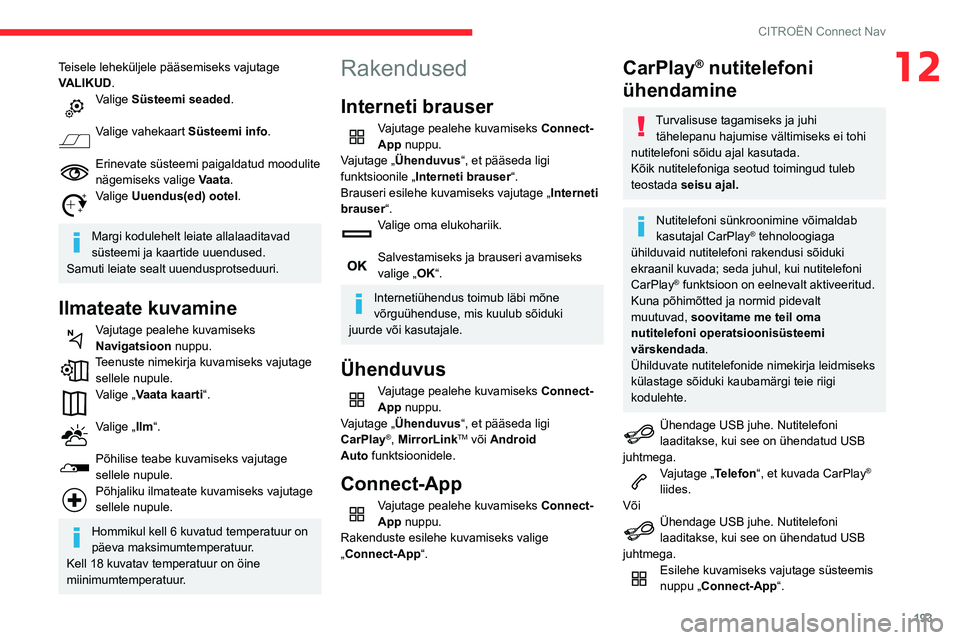
193
CITROËN Connect Nav
12Teisele leheküljele pääsemiseks vajutage
VALIKUD.
Valige Süsteemi seaded.
Valige vahekaart Süsteemi info.
Erinevate süsteemi paigaldatud moodulite nägemiseks valige Vaata.Valige Uuendus(ed) ootel .
Margi kodulehelt leiate allalaaditavad
süsteemi ja kaartide uuendused.
Samuti leiate sealt uuendusprotseduuri.
Ilmateate kuvamine
Vajutage pealehe kuvamiseks Navigatsioon nuppu.Teenuste nimekirja kuvamiseks vajutage sellele nupule.Valige „Vaata kaarti “.
Valige „Ilm“.
Põhilise teabe kuvamiseks vajutage sellele nupule.Põhjaliku ilmateate kuvamiseks vajutage sellele nupule.
Hommikul kell 6 kuvatud temperatuur on
päeva maksimumtemperatuur.
Kell 18 kuvatav temperatuur on öine
miinimumtemperatuur.
Rakendused
Interneti brauser
Vajutage pealehe kuvamiseks Connect-
App nuppu.
Vajutage „ Ühenduvus“, et pääseda ligi
funktsioonile „ Interneti brauser“.
Brauseri esilehe kuvamiseks vajutage „ Interneti
brauser“.
Valige oma elukohariik.
Salvestamiseks ja brauseri avamiseks valige „OK“.
Internetiühendus toimub läbi mõne
võrguühenduse, mis kuulub sõiduki
juurde või kasutajale.
Ühenduvus
Vajutage pealehe kuvamiseks Connect-
App nuppu.
Vajutage „ Ühenduvus“, et pääseda ligi
CarPlay
®, MirrorLinkTM või Android
Auto funktsioonidele.
Connect-App
Vajutage pealehe kuvamiseks Connect-
App nuppu.
Rakenduste esilehe kuvamiseks valige
„Connect-App“.
CarPlay® nutitelefoni
ühendamine
Turvalisuse tagamiseks ja juhi
tähelepanu hajumise vältimiseks ei tohi
nutitelefoni sõidu ajal kasutada.
Kõik nutitelefoniga seotud toimingud tuleb
teostada seisu ajal.
Nutitelefoni sünkroonimine võimaldab
kasutajal CarPlay® tehnoloogiaga ühilduvaid nutitelefoni rakendusi sõiduki
ekraanil kuvada; seda juhul, kui nutitelefoni
CarPlay
® funktsioon on eelnevalt aktiveeritud.
Kuna põhimõtted ja normid pidevalt
muutuvad, soovitame me teil oma
nutitelefoni operatsioonisüsteemi
värskendada .
Ühilduvate nutitelefonide nimekirja leidmiseks
külastage sõiduki kaubamärgi teie riigi
kodulehte.
Ühendage USB juhe. Nutitelefoni
laaditakse, kui see on ühendatud USB
juhtmega.
Vajutage „Telefon“, et kuvada CarPlay®
liides.
Või
Ühendage USB juhe. Nutitelefoni laaditakse, kui see on ühendatud USB
juhtmega.
Esilehe kuvamiseks vajutage süsteemis
nuppu „ Connect-App“.
Page 196 of 244
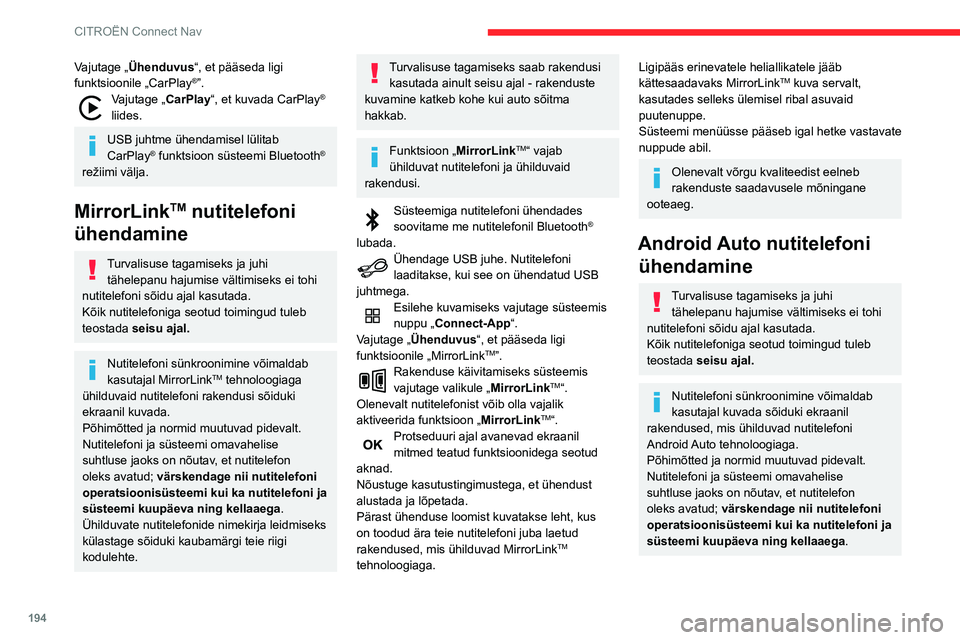
194
CITROËN Connect Nav
Vajutage „Ühenduvus“, et pääseda ligi
funktsioonile „CarPlay®”.Vajutage „CarPlay “, et kuvada CarPlay®
liides.
USB juhtme ühendamisel lülitab
CarPlay® funktsioon süsteemi Bluetooth®
režiimi välja.
MirrorLinkTM nutitelefoni
ühendamine
Turvalisuse tagamiseks ja juhi
tähelepanu hajumise vältimiseks ei tohi
nutitelefoni sõidu ajal kasutada.
Kõik nutitelefoniga seotud toimingud tuleb
teostada seisu ajal.
Nutitelefoni sünkroonimine võimaldab
kasutajal MirrorLinkTM tehnoloogiaga ühilduvaid nutitelefoni rakendusi sõiduki
ekraanil kuvada.
Põhimõtted ja normid muutuvad pidevalt.
Nutitelefoni ja süsteemi omavahelise
suhtluse jaoks on nõutav, et nutitelefon
oleks avatud; värskendage nii nutitelefoni
operatsioonisüsteemi kui ka nutitelefoni ja
süsteemi kuupäeva ning kellaaega.
Ühilduvate nutitelefonide nimekirja leidmiseks
külastage sõiduki kaubamärgi teie riigi
kodulehte.
Turvalisuse tagamiseks saab rakendusi kasutada ainult seisu ajal - rakenduste
kuvamine katkeb kohe kui auto sõitma
hakkab.
Funktsioon „MirrorLinkTM“ vajab
ühilduvat nutitelefoni ja ühilduvaid
rakendusi.
Süsteemiga nutitelefoni ühendades soovitame me nutitelefonil Bluetooth®
lubada.
Ühendage USB juhe. Nutitelefoni laaditakse, kui see on ühendatud USB
juhtmega.
Esilehe kuvamiseks vajutage süsteemis
nuppu „ Connect-App“.
Vajutage „ Ühenduvus“, et pääseda ligi
funktsioonile „MirrorLink
TM”.Rakenduse käivitamiseks süsteemis vajutage valikule „ MirrorLinkTM“.
Olenevalt nutitelefonist võib olla vajalik
aktiveerida funktsioon „ MirrorLink
TM“.
Protseduuri ajal avanevad ekraanil mitmed teatud funktsioonidega seotud
aknad.
Nõustuge kasutustingimustega, et ühendust
alustada ja lõpetada.
Pärast ühenduse loomist kuvatakse leht, kus
on toodud ära teie nutitelefoni juba laetud
rakendused, mis ühilduvad MirrorLink
TM
tehnoloogiaga.
Ligipääs erinevatele heliallikatele jääb
kättesaadavaks MirrorLinkTM kuva servalt,
kasutades selleks ülemisel ribal asuvaid
puutenuppe.
Süsteemi menüüsse pääseb igal hetke vastavate
nuppude abil.
Olenevalt võrgu kvaliteedist eelneb
rakenduste saadavusele mõningane
ooteaeg.
Android Auto nutitelefoni ühendamine
Turvalisuse tagamiseks ja juhi
tähelepanu hajumise vältimiseks ei tohi
nutitelefoni sõidu ajal kasutada.
Kõik nutitelefoniga seotud toimingud tuleb
teostada seisu ajal.
Nutitelefoni sünkroonimine võimaldab
kasutajal kuvada sõiduki ekraanil
rakendused, mis ühilduvad nutitelefoni
Android Auto tehnoloogiaga.
Põhimõtted ja normid muutuvad pidevalt.
Nutitelefoni ja süsteemi omavahelise
suhtluse jaoks on nõutav, et nutitelefon
oleks avatud; värskendage nii nutitelefoni
operatsioonisüsteemi kui ka nutitelefoni ja
süsteemi kuupäeva ning kellaaega.
Page 197 of 244
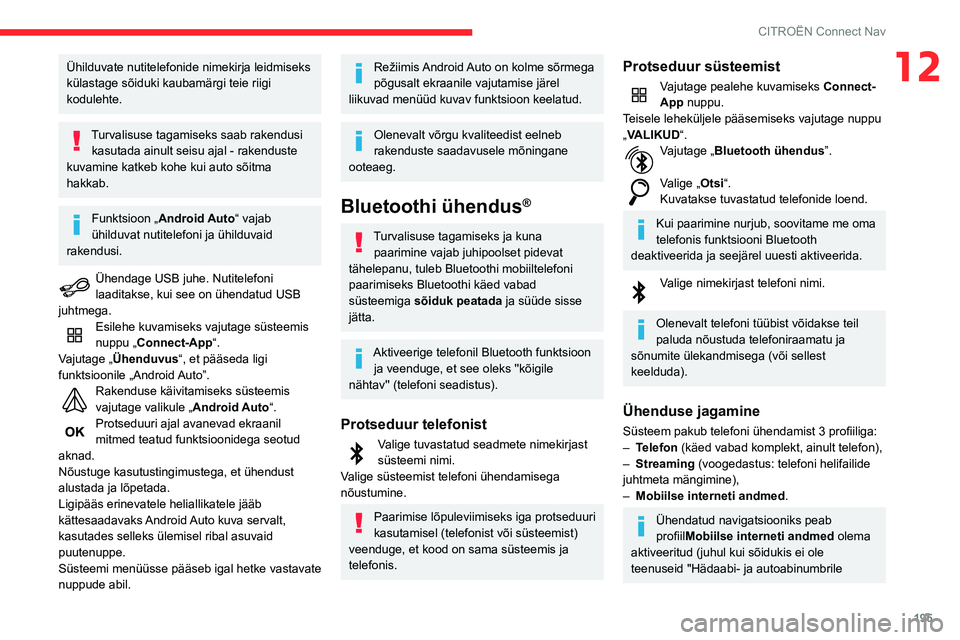
195
CITROËN Connect Nav
12Ühilduvate nutitelefonide nimekirja leidmiseks
külastage sõiduki kaubamärgi teie riigi
kodulehte.
Turvalisuse tagamiseks saab rakendusi kasutada ainult seisu ajal - rakenduste
kuvamine katkeb kohe kui auto sõitma
hakkab.
Funktsioon „Android Auto“ vajab
ühilduvat nutitelefoni ja ühilduvaid
rakendusi.
Ühendage USB juhe. Nutitelefoni laaditakse, kui see on ühendatud USB
juhtmega.
Esilehe kuvamiseks vajutage süsteemis
nuppu „ Connect-App“.
Vajutage „ Ühenduvus“, et pääseda ligi
funktsioonile „Android Auto”.
Rakenduse käivitamiseks süsteemis vajutage valikule „ Android Auto“.Protseduuri ajal avanevad ekraanil
mitmed teatud funktsioonidega seotud
aknad.
Nõustuge kasutustingimustega, et ühendust
alustada ja lõpetada.
Ligipääs erinevatele heliallikatele jääb
kättesaadavaks Android Auto kuva servalt,
kasutades selleks ülemisel ribal asuvaid
puutenuppe.
Süsteemi menüüsse pääseb igal hetke vastavate
nuppude abil.
Režiimis Android Auto on kolme sõrmega
põgusalt ekraanile vajutamise järel
liikuvad menüüd kuvav funktsioon keelatud.
Olenevalt võrgu kvaliteedist eelneb
rakenduste saadavusele mõningane
ooteaeg.
Bluetoothi ühendus®
Turvalisuse tagamiseks ja kuna paarimine vajab juhipoolset pidevat
tähelepanu, tuleb Bluetoothi mobiiltelefoni
paarimiseks Bluetoothi käed vabad
süsteemiga sõiduk peatada ja süüde sisse
jätta.
Aktiveerige telefonil Bluetooth funktsioon ja veenduge, et see oleks ''kõigile
nähtav'' (telefoni seadistus).
Protseduur telefonist
Valige tuvastatud seadmete nimekirjast süsteemi nimi.
Valige süsteemist telefoni ühendamisega
nõustumine.
Paarimise lõpuleviimiseks iga protseduuri
kasutamisel (telefonist või süsteemist)
veenduge, et kood on sama süsteemis ja
telefonis.
Protseduur süsteemist
Vajutage pealehe kuvamiseks Connect-
App nuppu.
Teisele leheküljele pääsemiseks vajutage nuppu
„VALIKUD“.
Vajutage „Bluetooth ühendus ”.
Valige „Otsi“.
Kuvatakse tuvastatud telefonide loend.
Kui paarimine nurjub, soovitame me oma
telefonis funktsiooni Bluetooth
deaktiveerida ja seejärel uuesti aktiveerida.
Valige nimekirjast telefoni nimi.
Olenevalt telefoni tüübist võidakse teil
paluda nõustuda telefoniraamatu ja
sõnumite ülekandmisega (või sellest
keelduda).
Ühenduse jagamine
Süsteem pakub telefoni ühendamist 3 profiiliga:– Telefon (käed vabad komplekt, ainult telefon),– Streaming (voogedastus: telefoni helifailide
juhtmeta mängimine),
– Mobiilse interneti andmed .
Ühendatud navigatsiooniks peab
profiilMobiilse interneti andmed olema
aktiveeritud (juhul kui sõidukis ei ole
teenuseid "Hädaabi- ja autoabinumbrile